Apa itu agen.exe dan apakah aman?
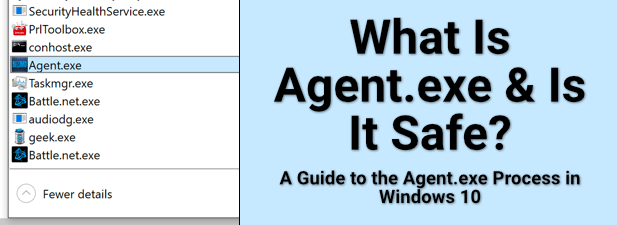
- 3380
- 358
- Dwayne Hackett
Jika Anda menggunakan Windows, maka ratusan proses sistem yang berbeda berjalan di latar belakang, memungkinkan Anda membaca artikel ini. Browser seperti chrome (chrome.exe) memberi Anda halaman, saat proses seperti ntoskrnl.exe dan conhost.Exe memberi Anda antarmuka pengguna, akses internet, dan komponen lainnya.
Namun, salah satu proses yang paling tidak dipahami adalah agen.exe. Dengan nama yang umum, proses ini muncul di ratusan perangkat lunak yang berbeda, membuatnya sulit untuk mengidentifikasi dan memecahkan masalah. Jika Anda bertanya pada diri sendiri, “Apa itu agen.exe?“Dan Anda tidak tahu jawabannya, panduan pemecahan masalah ini akan membantu.
Daftar isi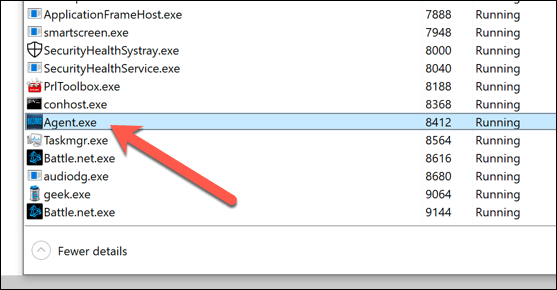
Saat Anda memperbarui perangkat lunak Anda, Agen.Exe mungkin proses yang bertanggung jawab atas pembaruan, memeriksa apakah Anda menjalankan perangkat lunak yang benar dan menginstalnya secara otomatis. Singkatnya, saat berjalan, itu terhubung ke server eksternal dan memeriksa pembaruan perangkat lunak terbaru.
Ini membuatnya sulit untuk mengatakan jika agen.Proses EXE yang berjalan di PC Anda aman. Satu-satunya cara untuk memeriksa ulang ini adalah dengan melacak lokasi file dan, dari sana, pertimbangkan apakah perangkat lunak yang cocok itu mencurigakan atau tidak.
Mengidentifikasi agen.proses exe di manajer tugas
Meskipun kami dapat mencantumkan sejumlah contoh potensial, mari kita ambil satu contoh agen.proses exe dan lihat apa yang dilakukannya. Jika proses berjalan, Anda dapat melacak lokasinya di Windows Task Manager.
- Mulailah dengan membuka manajer tugas. Untuk melakukan ini, klik kanan bilah tugas dan pilih Pengelola tugas pilihan.
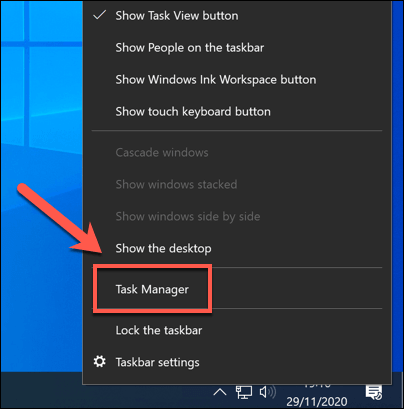
- Di jendela Task Manager, pilih Detail tab. Temukan berjalan agen.exe proses, lalu klik kanan dan pilih Buka Lokasi File pilihan.
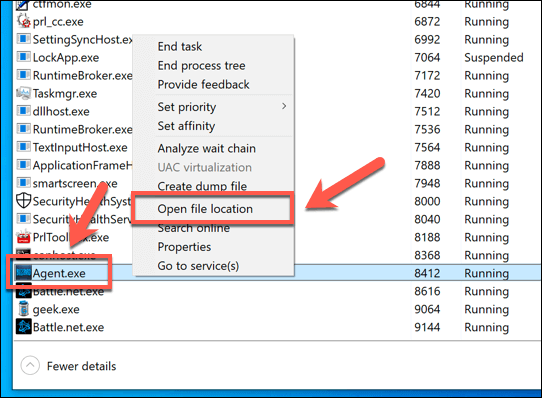
Manajer Tugas akan membuka lokasi agen yang sedang berjalan.Proses EXE di Windows File Explorer. Sebagian besar aplikasi yang diinstal di PC Anda akan diinstal di C: \ file program atau C: \ Program Files (x86) folder, tapi ini tidak selalu terjadi untuk semua aplikasi (terutama aplikasi UWP seperti ponsel Anda.exe).
Lokasi akan memberi Anda indikasi apa yang agen.Proses EXE digunakan untuk. Contohnya, C: \ ProgramData \ Battle.net \ agen \ agen.xxxx \ agen.exe adalah proses pembaruan untuk pertempuran.klien game net, digunakan untuk permainan hiburan blizzard seperti world of warcraft.
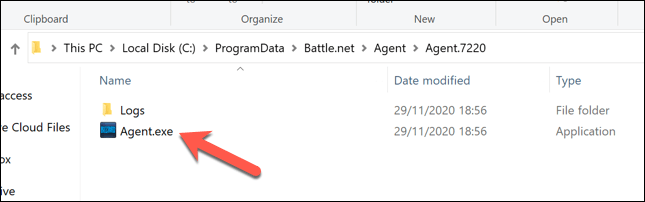
Jika Anda mengenali dan mempercayai perangkat lunak, Anda dapat beristirahat dengan mudah-aplikasi (mungkin) aman untuk dijalankan. Jika tidak, maka Anda harus segera menjadwalkan pemindaian Windows Defender dan menggunakan perangkat lunak anti-malware untuk memeriksa infeksi.
Agen bisa.Exe menyebabkan CPU tinggi, RAM atau penggunaan sumber daya sistem tinggi lainnya?
Sayangnya, tidak ada jawaban untuk menentukan apakah agen.EXE dapat menyebabkan penggunaan sumber daya sistem yang tinggi, seperti penggunaan CPU tinggi atau RAM. Sementara beberapa perangkat lunak akan menuntut banyak sumber daya sistem untuk berfungsi dengan benar, yang lain tidak akan.
Satu -satunya cara untuk mengetahui dengan pasti adalah dengan melihat ke dalam proses di manajer tugas. Jika Anda telah melacak proses ke perangkat lunak yang Anda tahu dapat menguras sumber daya (seperti permainan atau browser web), maka agen.Exe bisa berperan dalam hal itu.
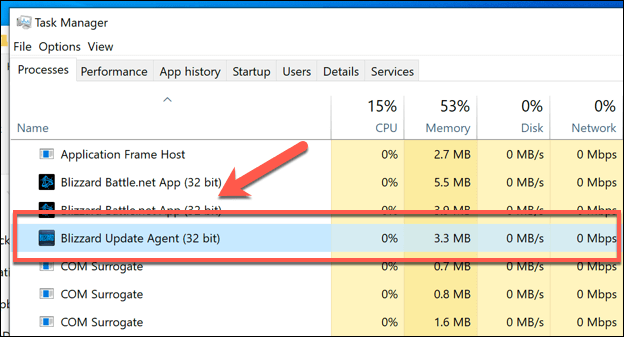
Dalam kebanyakan kasus, aplikasi latar seperti agen.Exe seharusnya tidak berdampak pada PC Anda (setidaknya terasa). Jika ya, itu bisa menunjukkan perangkat keras yang sudah ketinggalan zaman, di mana meningkatkan PC Anda menjadi pilihan terbaik untuk membantu menyelesaikan lag sistem dan masalah lainnya.
Bagaimana cara menghentikan atau menghapus agen dengan aman.exe dari windows 10
Jika Anda telah memeriksa lokasi agen lari.proses exe dan Anda masih tidak yakin dengan asal -usulnya, maka itu bisa membuat PC Anda berisiko (walaupun, dalam banyak kasus, agen.EXE adalah proses yang sepenuhnya aman dan sah untuk meninggalkan berlari).
Tentu saja, jika Anda mengenali perangkat lunak di balik agen.exe, percaya bahwa itu aman, tetapi masih ingin menghapusnya, Anda dapat menghapusnya menggunakan pengaturan sistem windows atau alat penghapusan perangkat lunak pihak ketiga sebagai gantinya.
- Untuk menghapus perangkat lunak menggunakan pengaturan Windows, klik kanan menu Mulai dan pilih Pengaturan pilihan.
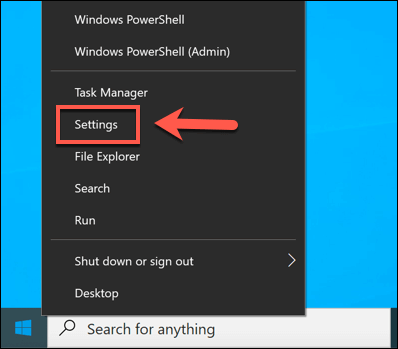
- Dalam Pengaturan Menu, pilih Aplikasi> Aplikasi & Fitur. Dari daftar, cari aplikasi yang cocok dengan agen.proses exe, lalu pilih. Memilih Hapus Instalan> Hapus Instalasi untuk memulai proses penghapusan.
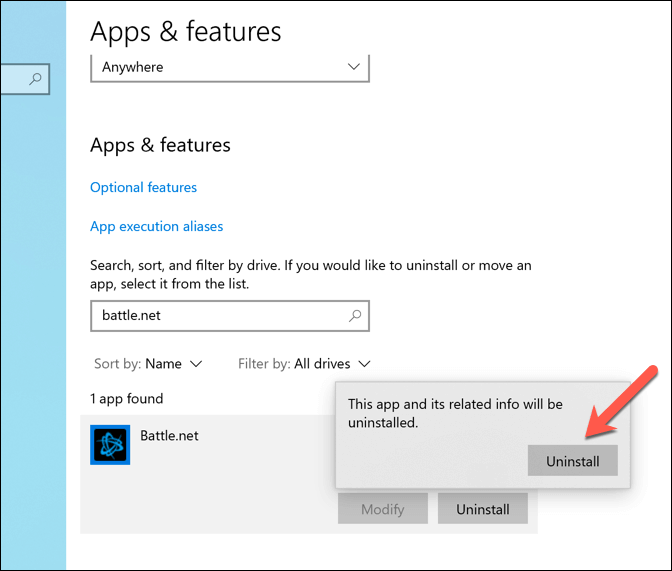
Windows Uninstaller harus menghapus perangkat lunak sah yang Anda temui. Jika tidak, alat pihak ketiga seperti Geek Uninstaller dapat menemukan dan menghapus aplikasi sebagai gantinya, bahkan jika tidak memiliki uninstaller.
- Mulailah dengan mengunduh geek uninstaller di pc Anda. Setelah diunduh dan dibuka ritsleting, jalankan aplikasi dan izinkan untuk memindai PC Anda untuk perangkat lunak yang diinstal.
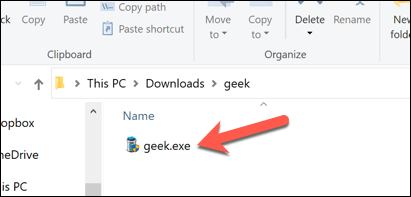
- Dalam Geek uninstaller jendela, Anda akan melihat daftar aplikasi yang diinstal. Pilih aplikasi yang ingin Anda hapus, lalu klik kanan dan pilih Uninstall pilihan. Jika aplikasi tidak memiliki uninstaller atau jika terbukti sulit untuk dihapus, pilih Penghapusan Kekuatan Opsi sebagai gantinya.
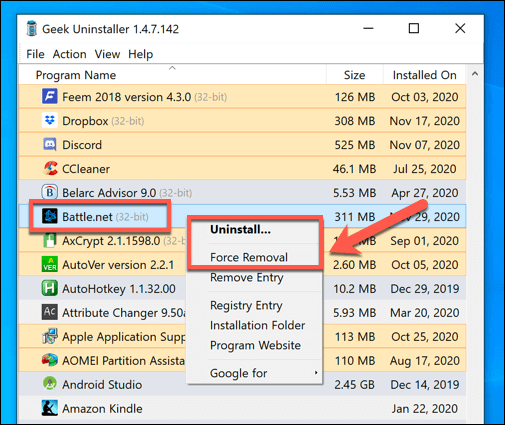
- Konfirmasikan bahwa Anda ingin menghapus perangkat lunak dengan memilih Ya opsi di pop-up. Anda mungkin juga perlu mengikuti instruksi di layar tambahan untuk menghapus perangkat lunak sepenuhnya.
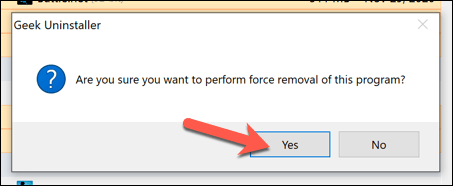
- Setelah proses selesai, Windows menghapus perangkat lunak dari PC Anda. Namun, jika aplikasi menggunakan file atau proses sistem apa pun, Anda mungkin perlu memulai ulang PC Anda untuk memastikan semua file dihapus.
Mengawasi program windows nakal
Dalam kebanyakan kasus, agen.Proses EXE aman untuk dijalankan, mengacu pada layanan sistem latar belakang yang digunakan untuk pembaruan oleh perangkat lunak pihak ketiga seperti Blizzard Battle.Klien Game Net. Jika Anda memiliki sistem yang tepat, seperti solusi anti-malware yang baik, Anda juga harus dapat menangani masalah apa pun dengan agen nakal.proses exe.
Jika Anda masih mengalami masalah, Anda selalu dapat menghapus dan menginstal ulang Windows 10, menghapus infeksi apa pun. Jangan lupa untuk mencadangkan dan mengembalikan file cadangan Anda setelah Anda selesai.
- « Cara menjual video game dan konsol lama
- Bagaimana menjadi lebih terorganisir 12 aplikasi yang dapat membantu »

